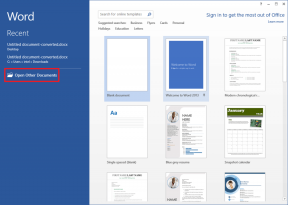Arreglar VIOLACIÓN DE ACCESO DE ESTADO en Chrome
Miscelánea / / February 24, 2022
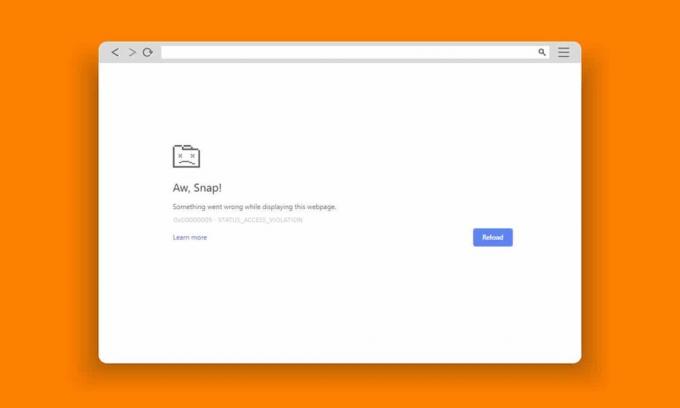
Google Chrome y Microsoft Edge son los navegadores más utilizados a nivel mundial. Sin embargo, puede encontrar algunos errores mientras navega por Internet. El error STATUS ACCESS VIOLATION en Chrome o Edge es común en varios Navegadores basados en Chromium como Edge y Chrome. Si se enfrenta a este error, ¡entonces no está solo! Esta guía lo ayudará a solucionar el problema con pasos efectivos de solución de problemas para corregir los errores de Edge o Chrome de STATUS ACCESS VIOLATION. Entonces, continúa leyendo.

Contenido
- Cómo arreglar la VIOLACIÓN DE ACCESO DE ESTADO en Chrome
- Método 1: Ejecutar el navegador como administrador
- Método 2: borrar el historial de navegación
- Método 3: use la bandera No-Sandbox
- Método 4: deshabilitar extensiones (si corresponde)
- Método 5: Cambiar el nombre del archivo .exe
- Método 6: deshabilite la función RendererCodeIntegrity
- Método 7: cambiar a un nuevo perfil de usuario
- Método 8: actualizar los controladores de red
- Método 9: restablecer la configuración del navegador
- Método 10: Actualizar Windows
- Método 11: Actualizar navegador
- Método 12: restablecer el navegador
- Método 13: reinstalar el navegador
Cómo arreglar la VIOLACIÓN DE ACCESO DE ESTADO en Chrome
Algunos errores comunes incluyen ¡Aw, Snap! STATUS_ACCESS_VIOLATION que es causado por mala gestión de código o cuando intenta acceder a un programa no especificado sin la debida autorización. si tienes demasiados extensiones activado en su navegador o si utiliza un versión desactualizada de ello, se enfrentará al error de Chrome STATUS_ACCESS_VIOLATION. En la mayoría de los casos, el error desaparecerá cuando reinicie el navegador. En esta sección, hemos compilado una lista de métodos para corregir este código de error. Sígalos en el mismo orden para lograr resultados perfectos lo antes posible.
Método 1: Ejecutar el navegador como administrador
Ejecutar el navegador con derechos de administración le dará permiso para acceder a partes restringidas y reparar el error de VIOLACIÓN DE ACCESO DE ESTADO. Pero recuerda que esto puede causar algunos peligros. Siga los pasos a continuación para los navegadores Chrome y Edge.
Opción I: Google Chrome
1. Navegar a la Cromo Acceso directo al escritorio y haga clic derecho sobre él.
2. Ahora, haga clic en el Propiedades opción como se muestra.
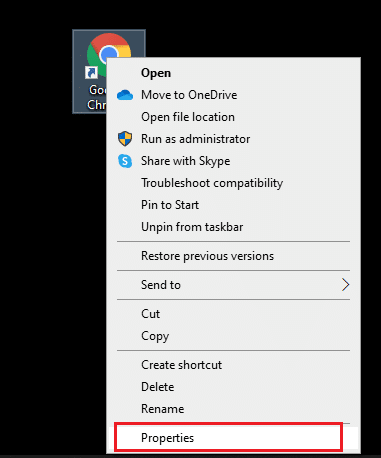
3. Entonces, en el Atajo pestaña, haga clic Avanzado.
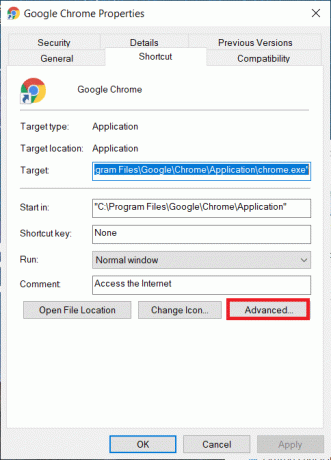
4. Revisa la caja Ejecutar como administrador y haga clic OK.
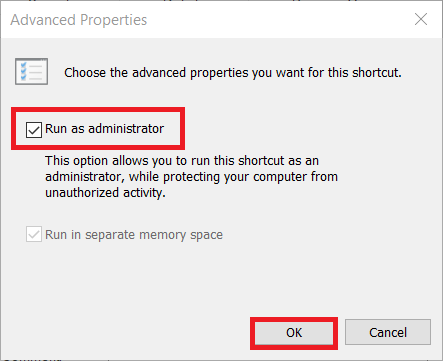
5. Ahora, lanza Cromo utilizando el acceso directo del escritorio con derechos de administrador.
Opción II: para Microsoft Edge
1. Navegar a la Borde acceso directo del escritorio y haga clic derecho sobre él.
2. Ahora, haga clic en el Propiedades opción como se muestra.
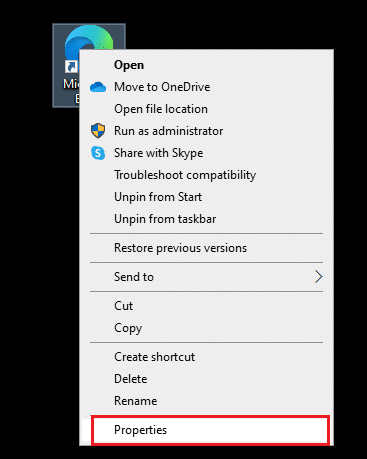
3. Entonces, en el Atajo pestaña, haga clic Avanzado.

4. Revisa la caja Ejecutar como administrador y haga clic OK.

5. Ahora, lanza microsoftBorde utilizando el acceso directo del escritorio con derechos de administrador.
Lea también:Solucionar el problema de descarga de bloqueo de Chrome
Método 2: borrar el historial de navegación
Los problemas de formato y los problemas de carga se pueden resolver borrando el caché y las cookies en su navegador. Pero cuando pasan los días, el caché y las cookies aumentan de tamaño y consumen espacio en el disco. Puede intentar borrarlos para corregir el error de VIOLACIÓN DE ACCESO DE ESTADO en Chrome o Edge implementando los siguientes pasos.
Opción I: Para Google Chrome
1. Lanzamiento Google Chrome.
2. Luego, haga clic en el icono de tres puntos > Más herramientas >Eliminar datos de navegación… como se ilustra a continuación.

3. Compruebe las siguientes opciones.
- Cookies y otros datos del sitio
- Imágenes y archivos en caché
4. Ahora, elige el Todo el tiempo opción para Intervalo de tiempo.

5. Finalmente, haga clic en Borrar datos.
Opción II: para Microsoft Edge
1. Lanzamiento Navegador de borde como se hizo antes.
2. Clickea en el icono de tres puntos cerca de su imagen de perfil como lo hizo antes.
Nota: Puede navegar directamente por la página para eliminar el historial de navegación en Edge escribiendo edge://configuración/clearBrowserData en la barra de búsqueda.

3. Hacer clic Ajustes.
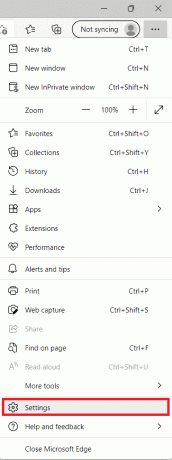
4. Ahora, navegue hasta el Privacidad, búsqueda y servicios en el panel izquierdo como se muestra.
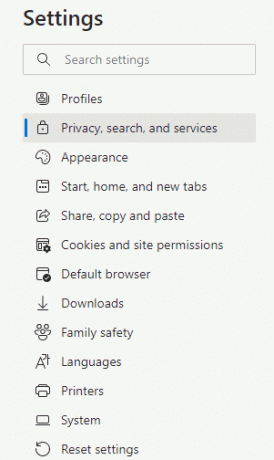
5. Luego, desplácese hacia abajo en la pantalla derecha y haga clic en Elige qué borrar opción bajo Eliminar datos de navegación como se muestra.
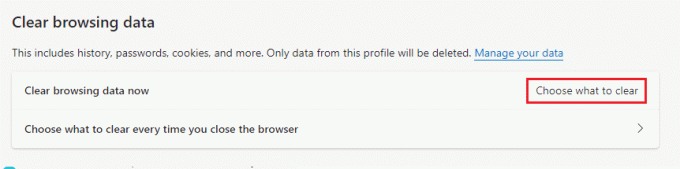
6. En la siguiente ventana, seleccione las opciones dadas y haga clic en el Despejado ahora botón.
- Historial de navegación
- Cookies y otros datos del sitio
- Imágenes y archivos en caché
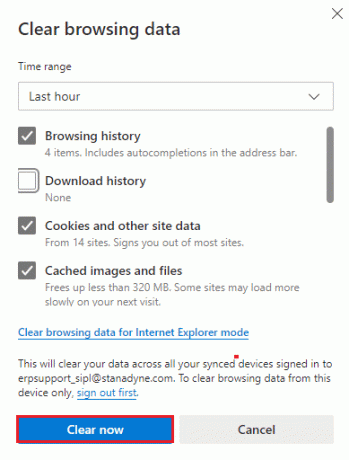
Finalmente, todos sus datos de navegación se borrarán ahora. Comprueba si has solucionado el problema.
Lea también:Reparar Microsoft Edge que no funciona en Windows 10
Método 3: use la bandera No-Sandbox
La razón principal detrás del código de error de Chrome STATUS ACCESS VIOLATION es Sandbox. Para solucionar este problema, se recomienda utilizar la bandera de no-sandbox.
Nota: Este método corregirá de manera efectiva el código de error de VIOLACIÓN DE ACCESO DE ESTADO que ocurrió en Chrome. Sin embargo, no se recomienda ya que es arriesgado sacar Chrome del estado de espacio aislado.
Aún así, si desea probar este método, puede seguir las instrucciones mencionadas a continuación.
1. Navegar a la Acceso directo de escritorio de Google Chrome y haga clic derecho sobre él.
2. Ahora, seleccione el Propiedades opción como se muestra en la siguiente imagen.
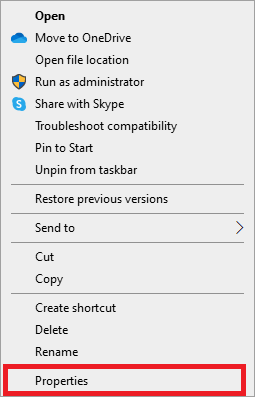
3. Ahora el Chrome-Acceso directo Propiedades aparece una ventana en la pantalla. En el Atajo pestaña y haga clic en el texto en el Objetivo campo.
4. Aquí, escriba –sin caja de arena al final del texto.
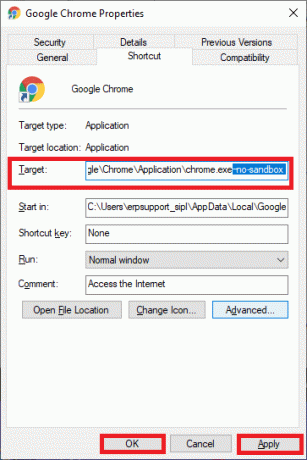
5. Finalmente, haga clic en Aplicar seguido por OK para guardar los cambios.
Método 4: deshabilitar extensiones (si corresponde)
Si ha instalado extensiones de terceros en su navegador, el correcto funcionamiento de sus páginas web se verá afectado en ocasiones. Por ejemplo, cuando tiene demasiadas pestañas en su sistema, la velocidad del navegador y la computadora será muy lenta. En este caso, su sistema no funcionará normalmente, lo que provocará ¡Aw, Snap! Código de error STATUS ACCESS_VIOLATION. Ahora, puede intentar cerrar todas las pestañas innecesarias y reiniciar su sistema.
Si ha cerrado todas las pestañas y aún enfrenta el problema, intente deshabilitar todas las extensiones.
Opción I: Para Google Chrome
Siga las instrucciones mencionadas a continuación para eliminar las extensiones de Google Chrome.
1. Lanzamiento Cromo y tipo cromo://extensiones en Barra de URL. Golpear Introducir clave para obtener la lista de todas las extensiones instaladas.
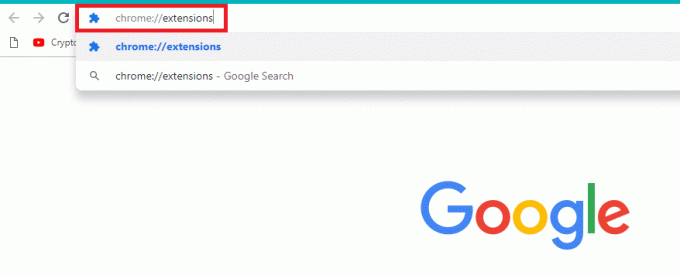
2. Cambiar Apagado los palanca Para el extensión (p.ej. Gramática para Chrome) para desactivarlo.
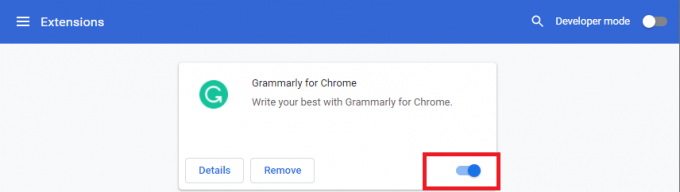
3. Actualiza tu navegador y ver si el error se muestra de nuevo o no.
4. Repita lo anterior pasos para deshabilitar las extensiones una por una para verificar si el error está solucionado o no.
Opción II: para Microsoft Edge
1. Lanzamiento Navegador de borde y haga clic en el icono de tres puntos en la esquina superior derecha como se hizo anteriormente.

2. Ahora, haga clic en Extensiones como se destaca a continuación.
Nota: Para omitir los pasos largos para llegar a la página de extensiones, escriba borde://extensiones/ en la barra de búsqueda y presiona Ingresar.
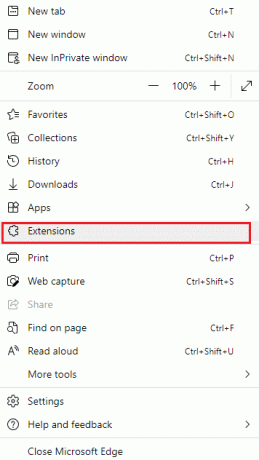
3. Ahora, todas sus extensiones agregadas aparecerán en la pantalla. Seleccione cualquier extensión y haga clic en Administrar extensiones como se muestra.
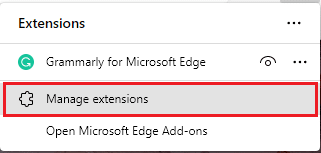
4. Ahora, desactive la extensión y verifique si vuelve a enfrentar el error.
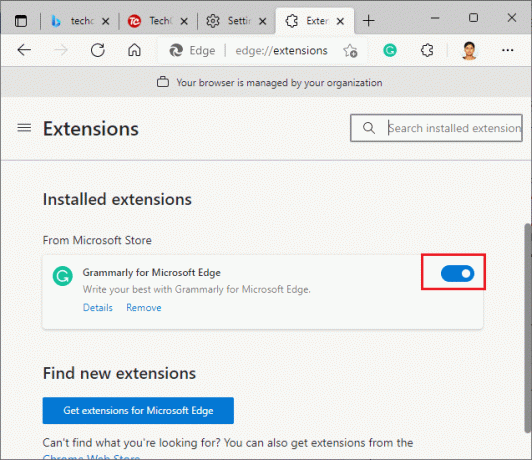
5. Asimismo, deshabilite todas las extensiones una por una y verifique simultáneamente si el error se repite. Si encuentra que el error no aparece después de eliminar una extensión en particular, desinstálela completamente de su navegador.
6. Ahora, seleccione el Eliminar opción.
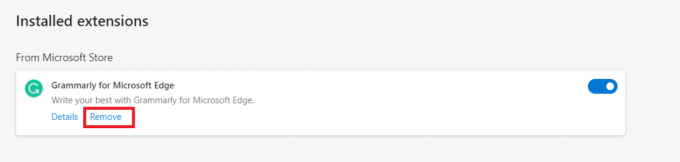
7. Ahora, confirme el mensaje haciendo clic en Eliminar como se muestra.
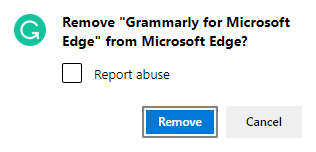
Compruebe si se enfrenta al error de nuevo.
Lea también:¿Qué es el servicio de elevación de Google Chrome?
Método 5: Cambiar el nombre del archivo .exe
Un truco simple para corregir el error de VIOLACIÓN DE ACCESO DE ESTADO en Chrome o Edge es cambiar el nombre del archivo ejecutable. Siga los pasos mencionados a continuación para cambiar el nombre de los archivos .exe de su navegador.
Opción I: Para Google Chrome
1. presione y mantenga Teclas Windows + E juntos para abrir el Explorador de archivos.
2. Ahora, navegue a lo siguiente sendero.
C:\Archivos de programa\Google\Chrome\Aplicación
Nota: Si ha instalado Chrome en otra ubicación, navegue hasta la misma.

3. Luego, haga clic derecho en cromo.exe y cambiarle el nombre a Chromeold.exe o lo que quieras

4. Finalmente, reinicie Cromo y compruebe si ha solucionado el problema.
Opción 2: para Microsoft Edge
1. presione y mantenga Teclas Windows + E juntos para abrir el Explorador de archivos.
2. Ahora, navegue a lo siguiente sendero.
C:\Archivos de programa (x86)\Microsoft\Edge\Aplicación
Nota: Si ha instalado Edge en otra ubicación, navegue hasta la misma.

3. Luego, haga clic derecho en msedge.exe y cambiarle el nombre a msedgold.exe o lo que quieras
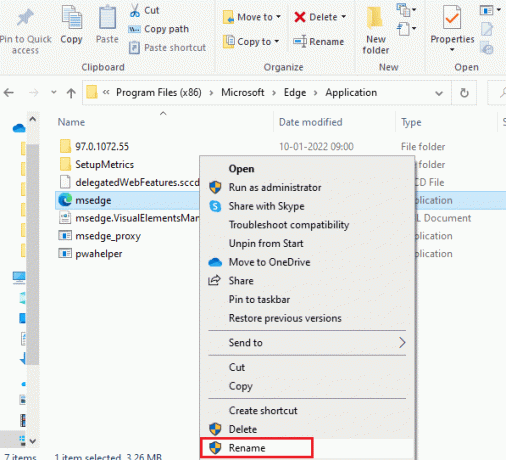
4. Finalmente, reinicie Borde y compruebe si ha solucionado el problema.
Lea también:Cómo exportar contraseñas guardadas desde Google Chrome
Método 6: deshabilite la función RendererCodeIntegrity
La PC con Windows 10 tiene una función para evitar que cualquier código sin firmar interfiera con las páginas web de los navegadores. Muchos usuarios han informado que deshabilitar el ProcesadorCódigoIntegridad La función lo ayudará a corregir el error de VIOLACIÓN DE ACCESO DE ESTADO.
Opción I: Para Google Chrome
1. Navegar a la Cromo acceso directo del escritorio y haga clic derecho sobre él.
2. Ahora, haga clic en el Propiedades opción como se muestra.
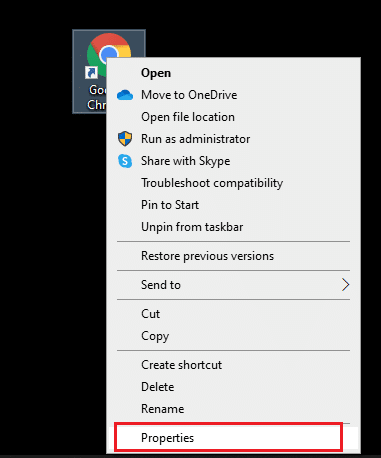
3. Entonces, en el Atajo pestaña, agregue un espacio y escriba –disable-features=RendererCodeIntegrity en el campo Destino.

4. Ahora, haga clic en Aplicar > Aceptar para guardar los cambios y verificar si el problema está resuelto.
Opción II: para Microsoft Edge
1. Navegar a la Borde Acceso directo al escritorio y haga clic derecho sobre él.
2. Ahora, haga clic en el Propiedades opción como se muestra.
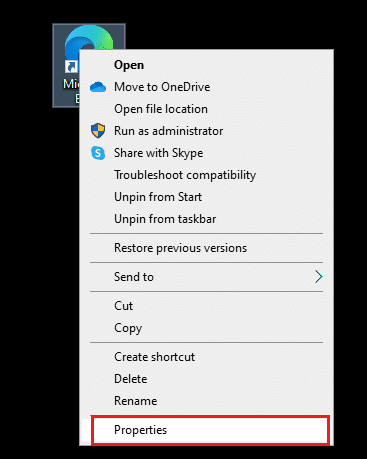
3. Entonces, en el Atajo pestaña, agregue un espacio y escriba –disable-features=RendererCodeIntegrity en el campo Destino.
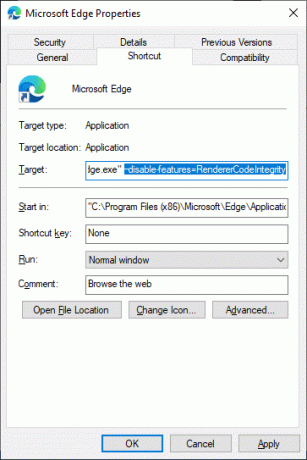
4. Ahora, haga clic en Aplicar > Aceptar para guardar los cambios y verificar si el problema está resuelto.
Método 7: cambiar a un nuevo perfil de usuario
¡A veces, los métodos simples pueden darte los mejores resultados! Por ejemplo, muchos usuarios sugirieron que para corregir el error de VIOLACIÓN DE ACCESO DE ESTADO en Chrome o Edge, puede cambiar a un nuevo perfil de usuario. Por lo tanto, siga las instrucciones mencionadas a continuación para cambiar a un nuevo perfil de usuario y eliminar el existente.
Opción I: Para Google Chrome
Siga estos pasos para cambiar a un nuevo perfil de usuario en Chrome.
1. presione el ventanas llave. Escribe Cromo y ábrelo.
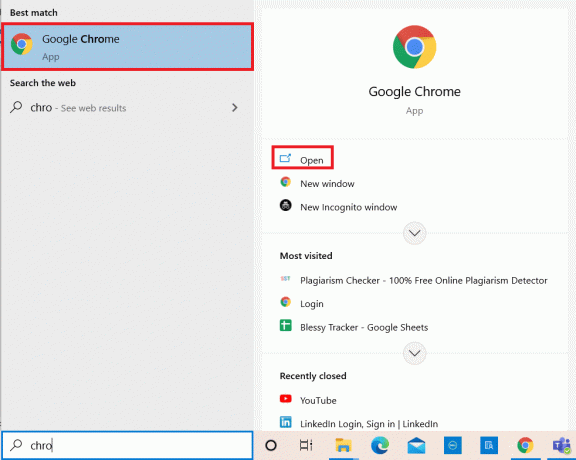
2. Haga clic en su icono de perfil.
3. Ahora, seleccione el icono de engranaje en el Otra gente menú, como se muestra en la siguiente imagen.
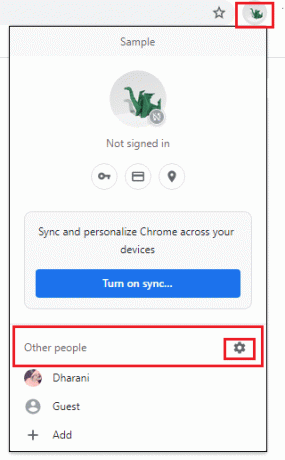
4. Ahora, haga clic en el Agregar icono.
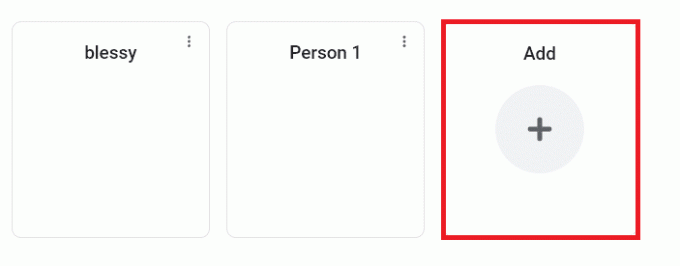
5. Hacer clic Continuar sin cuenta.
Nota: Haga clic Registrarse para iniciar sesión con su cuenta de Gmail.
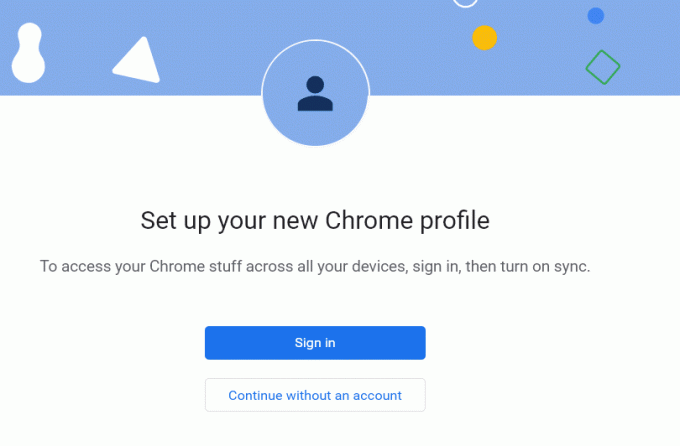
6. Aquí, ingresa tu Nombre deseado y elige tu foto de perfil y color del tema.
7. Ahora, haga clic en Hecho, como se muestra en la imagen de abajo.
Nota: Si no desea un acceso directo de escritorio para este usuario, desactive la casilla Crear un acceso directo en el escritorio para esta caja de usuario.

Nota: Para eliminar el perfil de usuario preexistente, siga las instrucciones a continuación.
1. Una vez más, inicie el navegador y haga clic en su icono de perfil como se hizo en el método anterior.
2. Ahora, haga clic en el icono de engranaje.
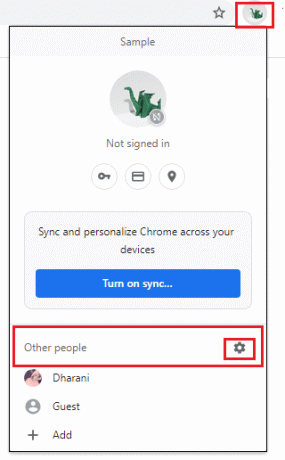
3. Pase el cursor sobre el perfil de usuario que desea eliminar y haga clic en el icono de tres puntos.
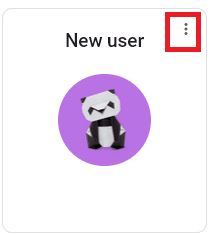
4. Ahora, seleccione el Borrar opción como se muestra a continuación.
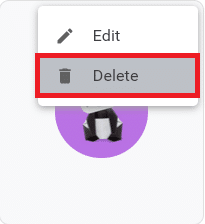
5. Ahora, recibirá un aviso que muestra, Esto eliminará permanentemente sus datos de navegación de este dispositivo. Continúe haciendo clic Borrar.
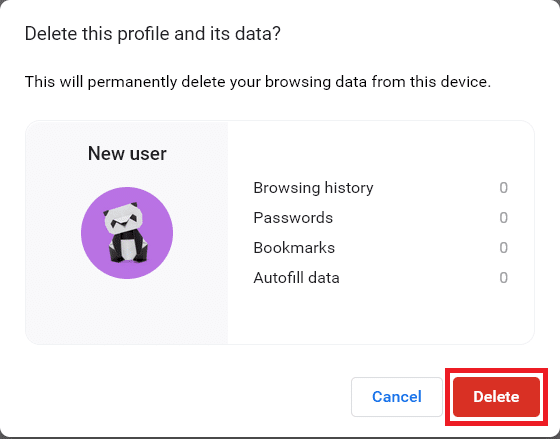
Ahora, puede disfrutar navegando en su navegador sin interrupciones no deseadas.
Lea también:Cómo quitar temas de Chrome
Opción II: para Microsoft Edge
Siga estos pasos para cambiar a un nuevo perfil en Microsoft Edge y corregir el error de VIOLACIÓN DE ACCESO DE ESTADO.
1. Lanzamiento Borde de Microsoft y haga clic en su icono de perfil.

2. Ahora, haga clic en el Añadir perfil opción como se muestra a continuación.
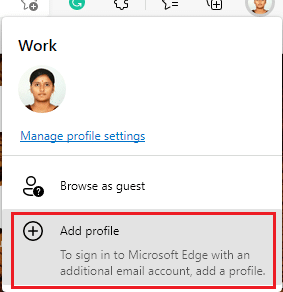
3. De nuevo, haga clic en Agregar para proceder.
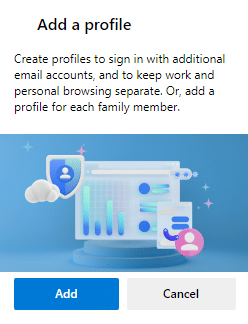
4. Hacer clic Empezar sin tus datos.
Nota: También puede hacer clic Iniciar sesión para sincronizar datos para iniciar sesión con su cuenta de Microsoft.

5. Hacer clic Confirmar y empezar a navegar.

6. Selecciona el en generalapariencia y tema. Hacer clic Próximo.
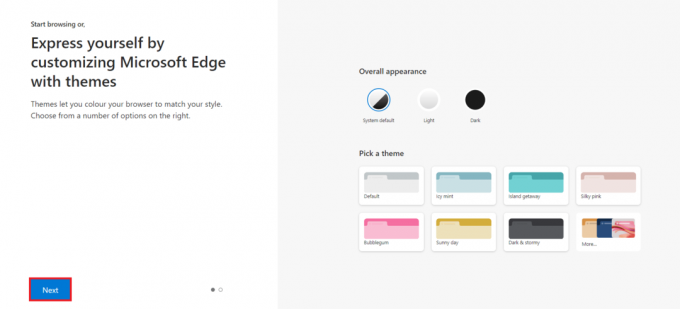
7. Hacer clic Finalizar.
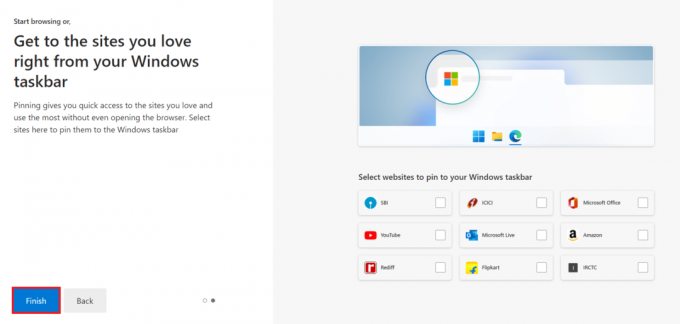
Finalmente, Perfil 2 se crea en su navegador. Comprueba si has solucionado el problema.
Método 8: actualizar los controladores de red
Si los controladores actuales de su sistema son incompatibles con el navegador, se encontrará con este código de error. Por lo tanto, le recomendamos que actualice su dispositivo y sus controladores para corregir el error de VIOLACIÓN DE ACCESO DE ESTADO en Chrome o Edge.
1. Escribe Administrador de dispositivos en el menú de búsqueda de Windows 10.

2. Haga doble clic en Adaptadores de red para expandirlo.
3. Haga clic derecho en su controlador de red inalámbrica (p.ej. Adaptador de red inalámbrica Qualcomm Atheros QCA9377) y seleccione Actualizar controlador, como se muestra a continuación.

4. A continuación, haga clic en Buscar automáticamente controladores para descargar e instalar automáticamente el mejor controlador disponible.

5A. Ahora, los controladores se actualizarán e instalarán a la última versión, si no están actualizados.
5B. Si ya están en una etapa actualizada, el mensaje que dice Los mejores controladores para su dispositivo ya están instalados se mostrará.

6. Clickea en el Cerrar botón para salir de la ventana y reinicia tu PC.
Lea también:Cómo habilitar DNS sobre HTTPS en Chrome
Método 9: restablecer la configuración del navegador
Restablecer el navegador lo restaurará a su configuración predeterminada, y hay más posibilidades de que pueda corregir el error discutido. Primero, siga los pasos mencionados a continuación para restablecer Google Chrome y Microsoft Edge, luego verifique si el problema de VIOLACIÓN DE ACCESO DE ESTADO está resuelto.
Opción I: Para Google Chrome
1. Abierto Google Chrome E ir a cromo://configuración/restablecer
2. Clickea en el Restaurar la configuración a sus valores predeterminados originales opción, que se muestra resaltada.

3. Ahora, confirme su acción haciendo clic en el Reiniciar ajustes botón.

Opción II: para Microsoft Edge
1. Lanzamiento Navegador de borde y navegar a Ajustes.
Nota: También puede escribir borde://configuración/restablecer para iniciar la página Restablecer borde directamente.
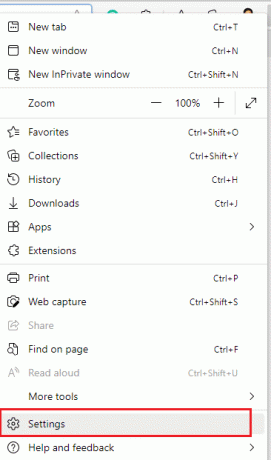
2. Ahora, en el panel izquierdo, haga clic en Reiniciar ajustes como se muestra.
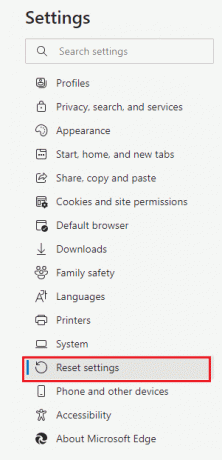
3. Ahora, haga clic en Restaurar la configuración a sus valores predeterminados opción como se muestra.
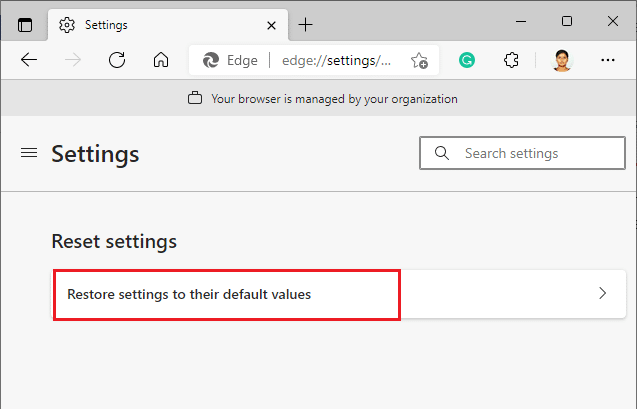
4. Ahora, confirme el mensaje haciendo clic en Reiniciar como se muestra.
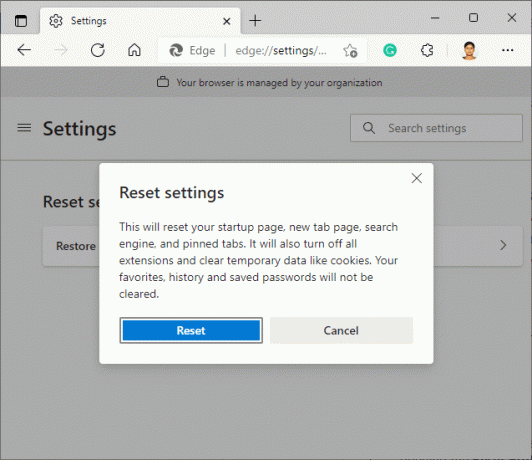
Finalmente, verifique si ha solucionado el error Edge de STATUS ACCESS VIOLATION.
Lea también:14 formas de corregir el error del perfil de Chrome
Método 10: Actualizar Windows
Si no obtuvo ninguna solución con los métodos anteriores, entonces hay pocas posibilidades de que tenga errores en su sistema. Estos errores se pueden resolver actualizando Windows. Siempre se aconseja utilizar su sistema en su versión actualizada. Siga los pasos mencionados a continuación para corregir el error de VIOLACIÓN DE ACCESO DE ESTADO.
1. prensa Teclas Windows + I simultáneamente para lanzar Ajustes.
2. Clickea en el Actualización y seguridad mosaico, como se muestra.

3. En el actualizacion de Windows pestaña, haga clic en Buscar actualizaciones botón.

4A. Si hay una nueva actualización disponible, haga clic en Instalar ahora y siga las instrucciones para actualizar.

4B. De lo contrario, si Windows está actualizado, se mostrará estás al día mensaje.

Método 11: Actualizar navegador
El método principal para resolver el error de VIOLACIÓN DE ACCESO DE ESTADO en Chrome o Edge es instalar la última versión del navegador que utiliza. Si tiene un navegador obsoleto, las características mejoradas de algunas páginas web no serán compatibles. Para corregir algunos errores y errores con su navegador, actualícelo a su última versión. Aquí está cómo hacerlo.
Opción I: Para Google Chrome
1. Lanzar el Google Chrome navegador.
2. Clickea en el icono de tres puntos expandir la configuración menú.
3. Luego, seleccione Ayuda >Acerca de Google Chrome como se ilustra a continuación.
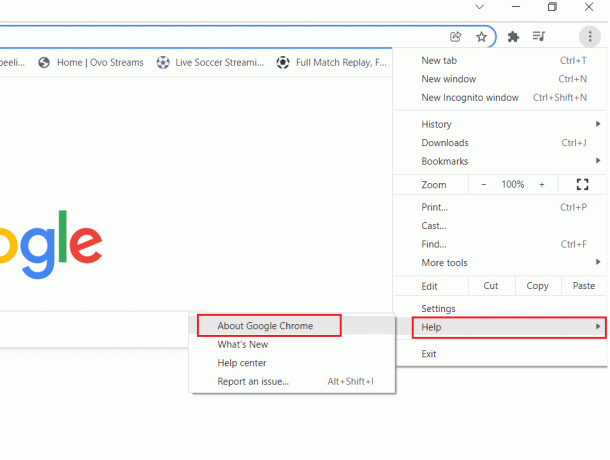
4. Permitir Google Chrome para buscar actualizaciones. La pantalla mostrará Comprobando actualizaciones mensaje, como se muestra.

5A. Si hay actualizaciones disponibles, haga clic en el Actualizar botón.
5B. Si Chrome ya está actualizado entonces, Google Chrome está actualizado se mostrará el mensaje.

Opción II: para Microsoft Edge
1. Escribe Borde de Microsoft en la barra de búsqueda de Windows y ábralo.
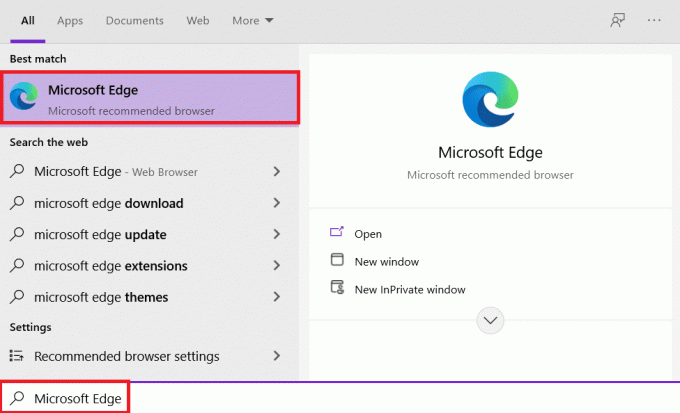
2. Clickea en el icono de tres puntos.
Nota: También puede escribir edge://configuración/ayuda inicie la página Acerca de Microsoft Edge directamente.

3. Ahora, haga clic en el Ayuda y comentarios opción como se resalta.
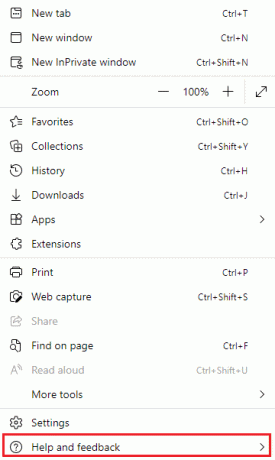
4. Luego, haga clic en Acerca de Microsoft Edge como se muestra.
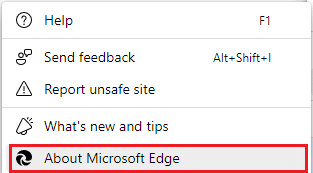
5A. Si Microsoft Edge no está actualizado, haga clic en el Actualizar botón para actualizar su navegador.
5B. Si el navegador está actualizado, mostrará el mensaje que Microsoft Edge está actualizado.
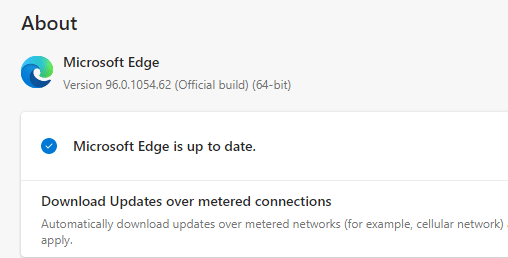
6. Finalmente, lanza un Página web en la última versión de su navegador y compruebe si el problema se repite.
Lea también:Cómo deshabilitar Microsoft Edge en Windows 11
Método 12: restablecer el navegador
Siga los pasos dados para restablecer su navegador web para corregir el error de VIOLACIÓN DE ACCESO DE ESTADO en Chrome o Edge.
Opción I: Restablecer Chrome
1. Abierto Google Chrome E ir a cromo://configuración/restablecer
2. Clickea en el Restaurar la configuración a sus valores predeterminados originales opción, que se muestra resaltada.

3. Ahora, confirme su acción haciendo clic en el Reiniciar ajustes botón.

Opción II: Restablecer Microsoft Edge
1. Golpea el tecla de Windows, escribe Panel de control y haga clic en Abierto.
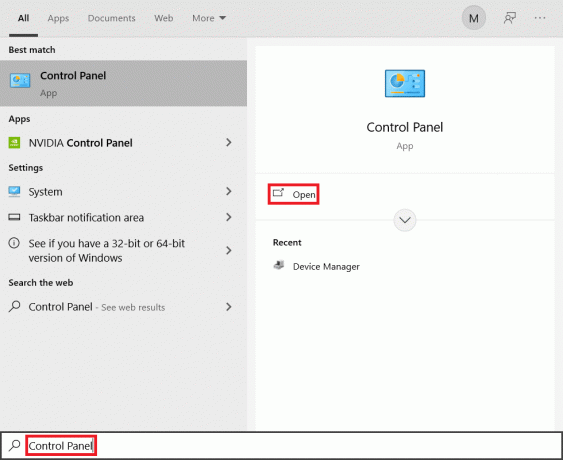
2. Selecciona el Vista por como Categoría y haga clic Desinstalar un programa.
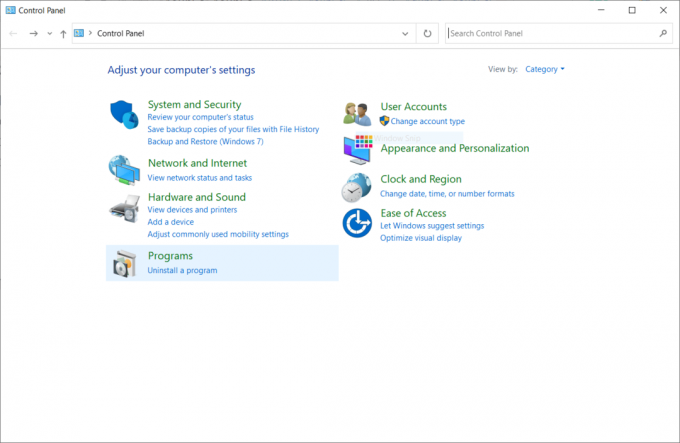
3. En el Programas y características ventana, haga clic en Borde de Microsoft y seleccione el Cambiar opción como se muestra en la imagen de abajo.

4. Hacer clic sí en el aviso.
5. Ahora, confirme el mensaje haciendo clic en Reparar.
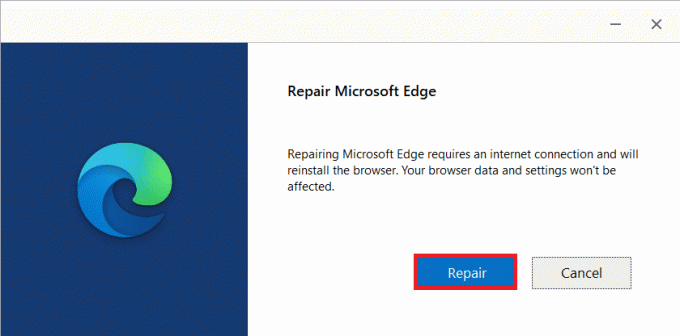
6. Reiniciar la computadora una vez que complete todos los pasos mencionados anteriormente.
Lea también:Cómo arreglar archivos PDF que no se abren en Chrome
Método 13: reinstalar el navegador
Si ninguno de los métodos mencionados anteriormente le ha ayudado, puede intentar reinstalar Google Chrome y Microsoft Edge. Al hacer esto, se solucionarán todos los problemas relevantes con el motor de búsqueda, las actualizaciones u otros problemas relacionados que desencadenan ¡Aw, Snap! Código de error de VIOLACIÓN DE ACCESO DE ESTADO en Chrome o Edge.
Nota: Realice una copia de seguridad de todos los favoritos, guarde contraseñas, marcadores y sincronice su cuenta de Google o Microsoft con su correo. La desinstalación de Google Chrome y Microsoft Edge eliminará todos los archivos guardados.
Opción I: Reinstalar Google Chrome
Aquí se muestran los pasos para reinstalar Chrome.
1. Golpea el tecla de Windows, escribe aplicaciones y funcionesy haga clic en Abierto.

2. Buscar Cromo en Buscar en esta lista campo.
3. Luego, seleccione Cromo y haga clic en el Desinstalar botón que se muestra resaltado.
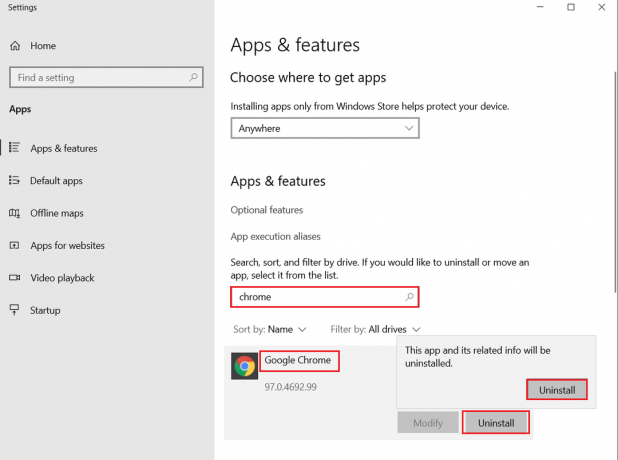
4. De nuevo, haga clic en Desinstalar para confirmar.
5. Ahora, presione el botón tecla de Windows, escribe %localappdata%y haga clic en Abierto ir a Datos de aplicación locales carpeta.

6. Abre el Google carpeta haciendo doble clic en ella.
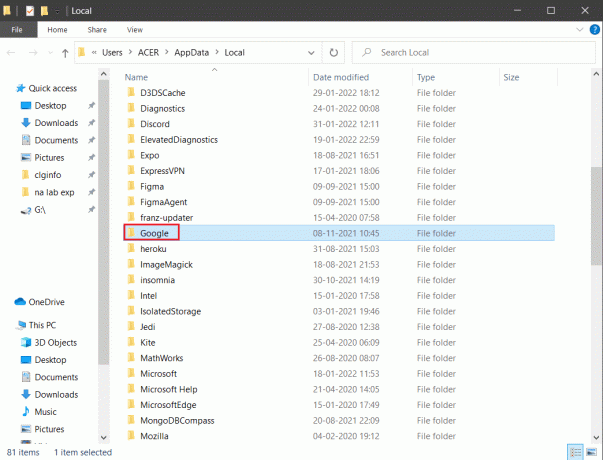
7. Haga clic derecho en el Cromo carpeta y seleccione la Borrar opción como se muestra a continuación.
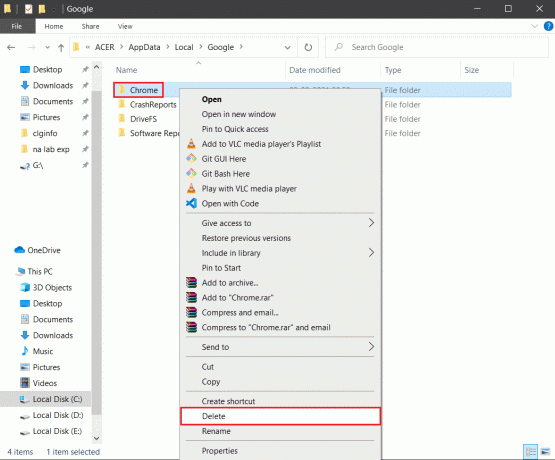
8. De nuevo, pulsa el tecla de Windows, escribe %datos de aplicación%y haga clic en Abierto ir a Itinerancia de datos de aplicaciones carpeta.

9. De nuevo, ve a la Google carpeta y Eliminar los Cromo carpeta como se muestra en pasos 6 – 7.
10. Finalmente, reiniciar tu computador.
11. A continuación, descargue el ultima versión de Google Chrome como se muestra.

12. ejecutar el archivo de instalación y siga las instrucciones en pantalla para instalar cromo.

17. lanzar un sitio y verifique si el problema está solucionado ahora.
Opción II: reinstalar Microsoft Edge
1. Golpea el tecla de Windows, escribe Panel de control y haga clic en Abierto.
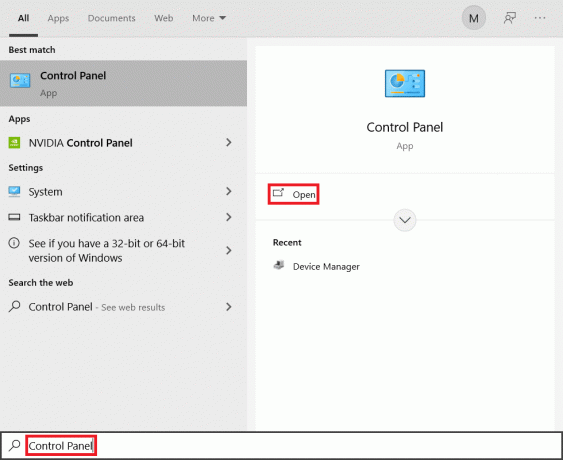
2. Selecciona el Vista por como Categoría y haga clic Desinstalar un programa.
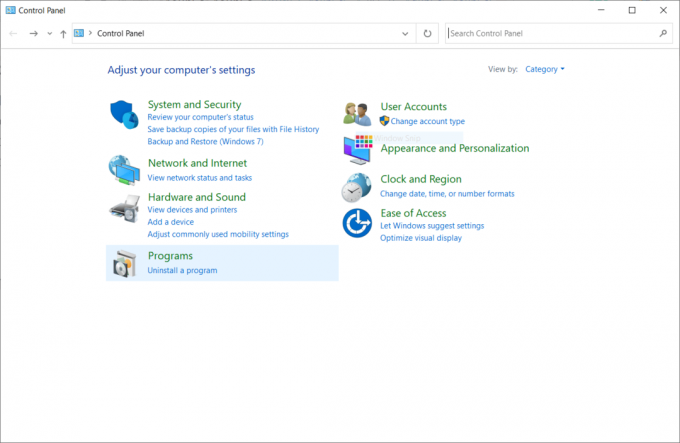
3. Seleccione Borde de Microsoft y haga clic en Desinstalar botón.

4. Comprobar el ¿Borrar también tus datos de navegación? cuadro y haga clic en Desinstalar.
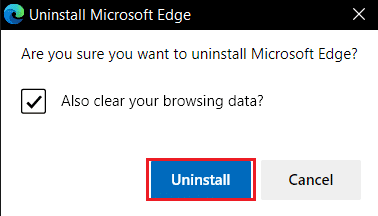
5. Después de desinstalar el navegador, reinicia tu PC.
6. Descarga la última versión de Borde de Microsoft desde el página web oficial.

7. Ejecutar el descargado Configuración de MicrosoftEdge archivo y siga las instrucciones en pantalla para instalar Microsoft Edge.
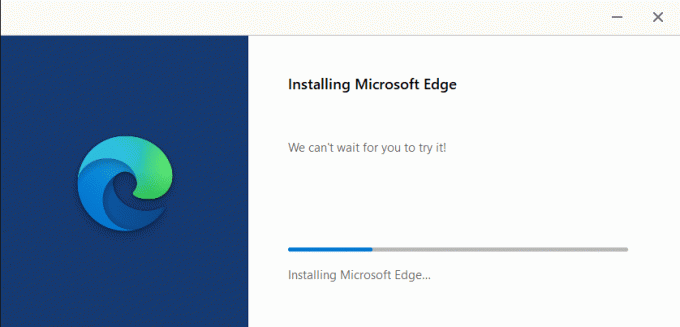
Recomendado:
- Solucionar error STATUS BREAKPOINT en Microsoft Edge
- Los 28 mejores programas de copia de archivos para Windows
- Cómo abrir archivos GZ en Windows 10
- Arreglar ERR_CONNECTION_RESET en Chrome
Esperamos que esta guía haya sido útil y puedas solucionar VIOLACIÓN DE ACCESO DE ESTADO en su navegador web. Háganos saber qué método funcionó mejor para usted. Además, si tiene alguna consulta o sugerencia con respecto a este artículo, no dude en dejarla en la sección de comentarios.